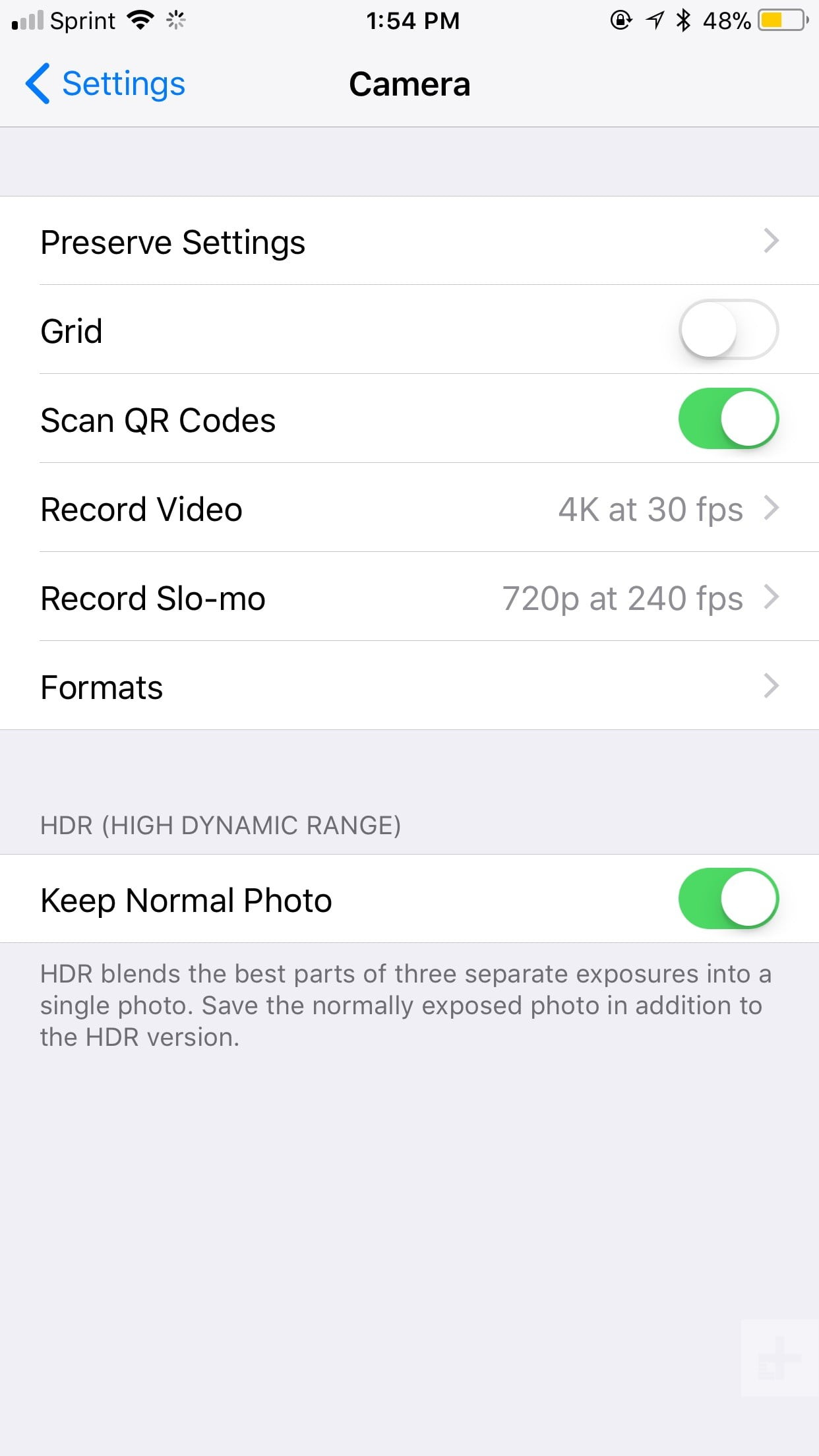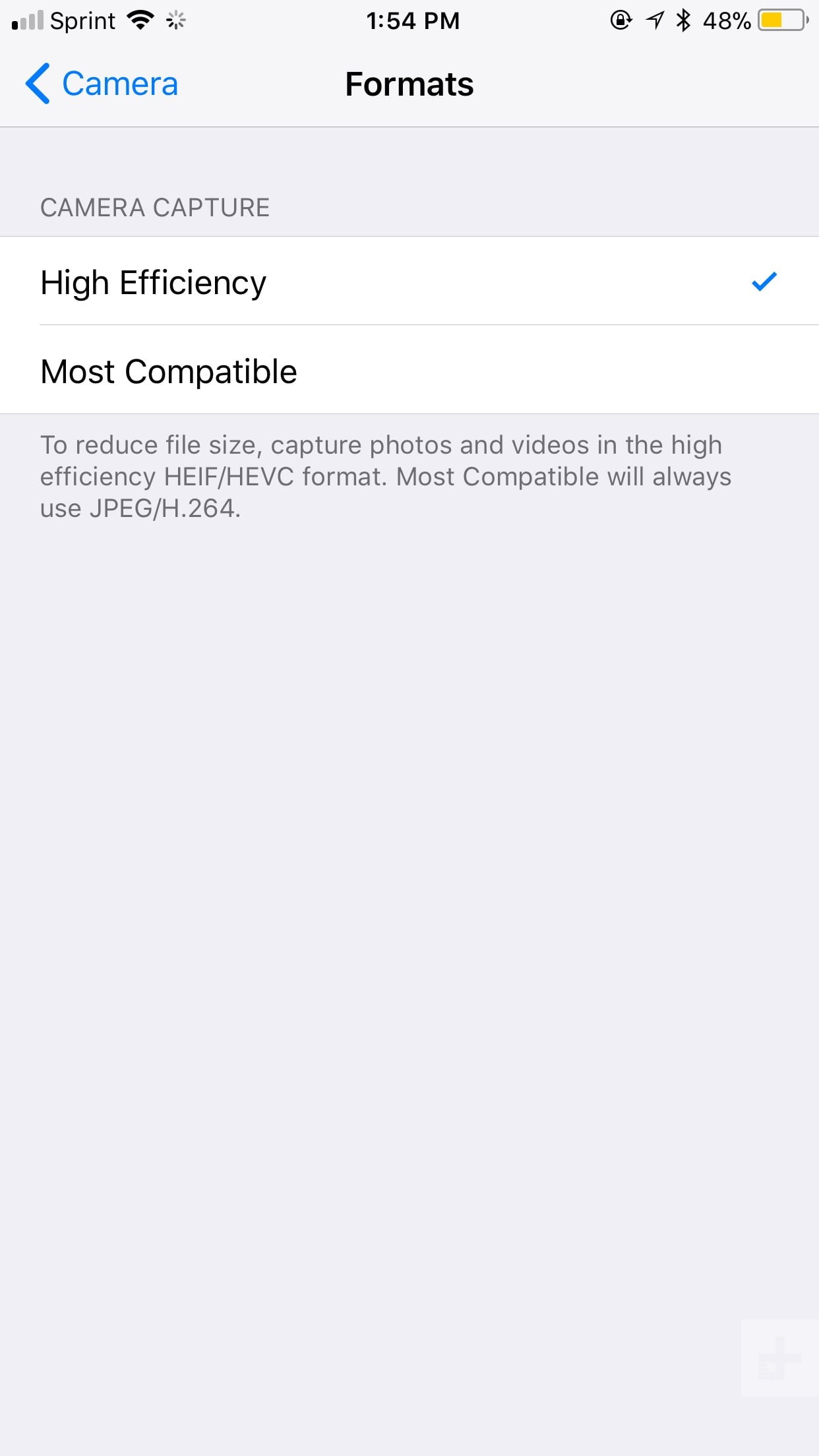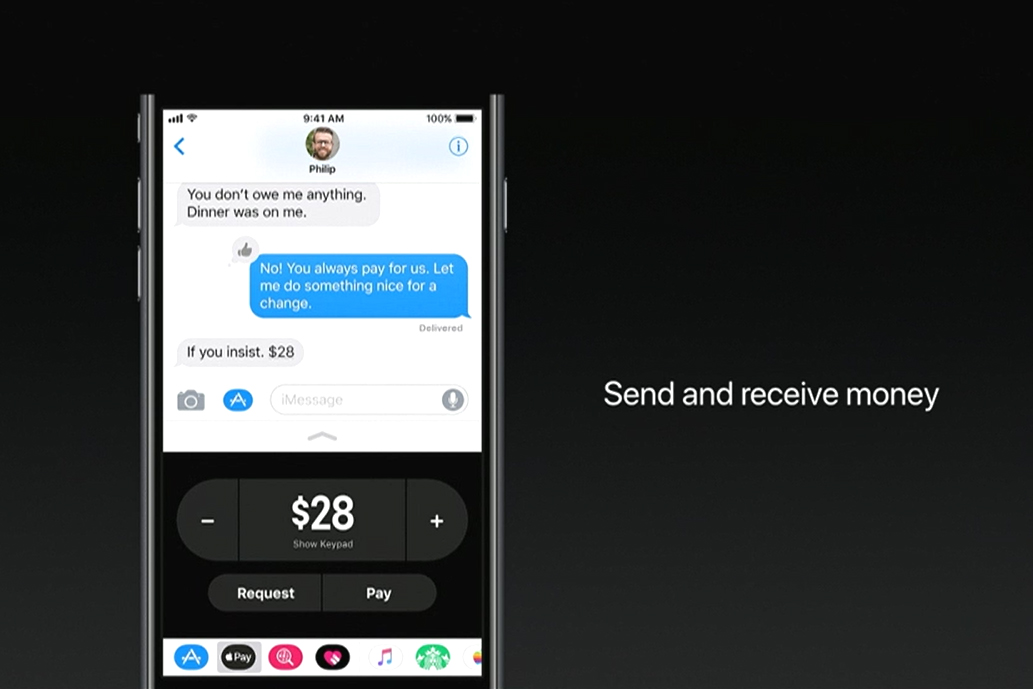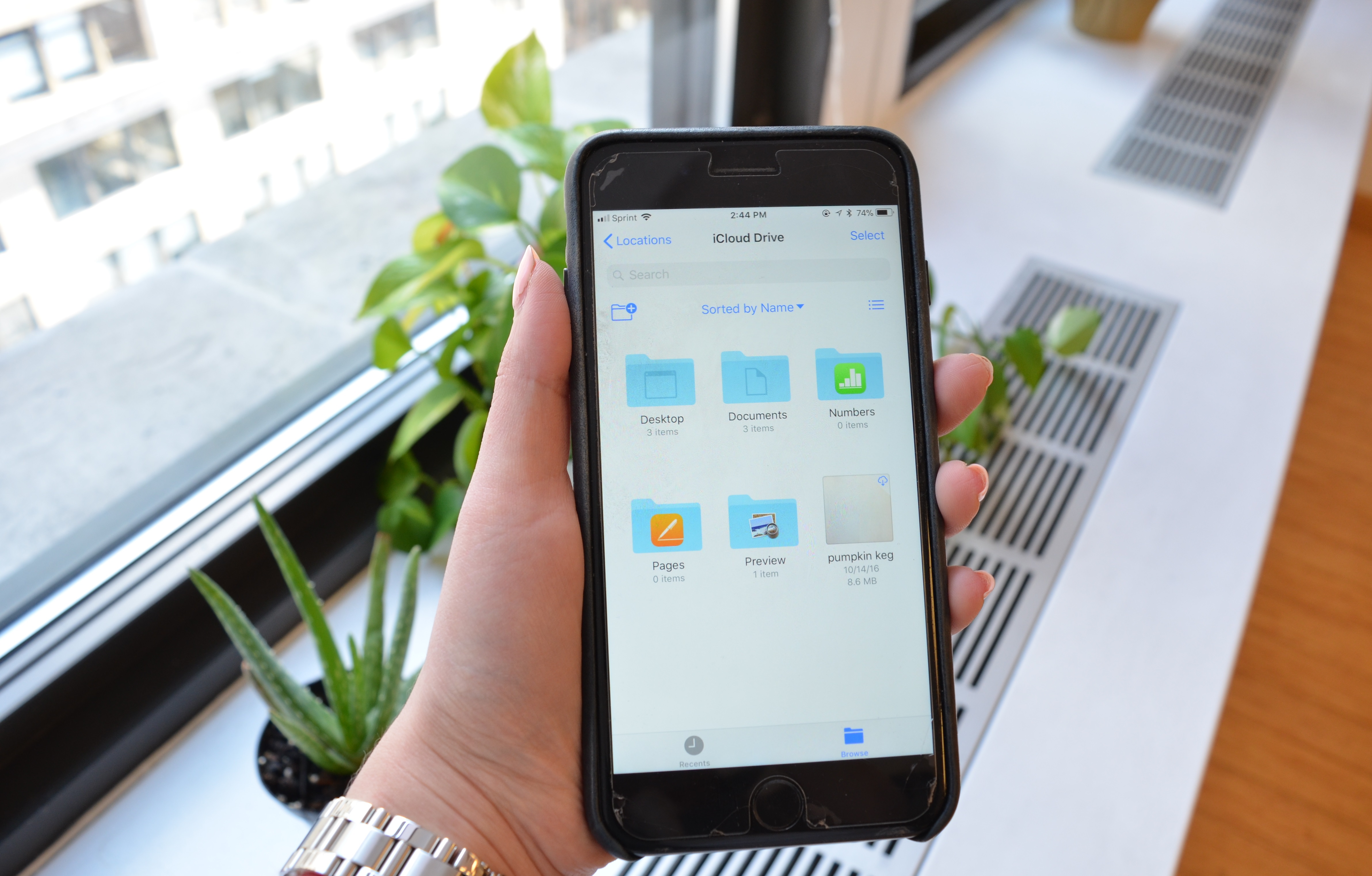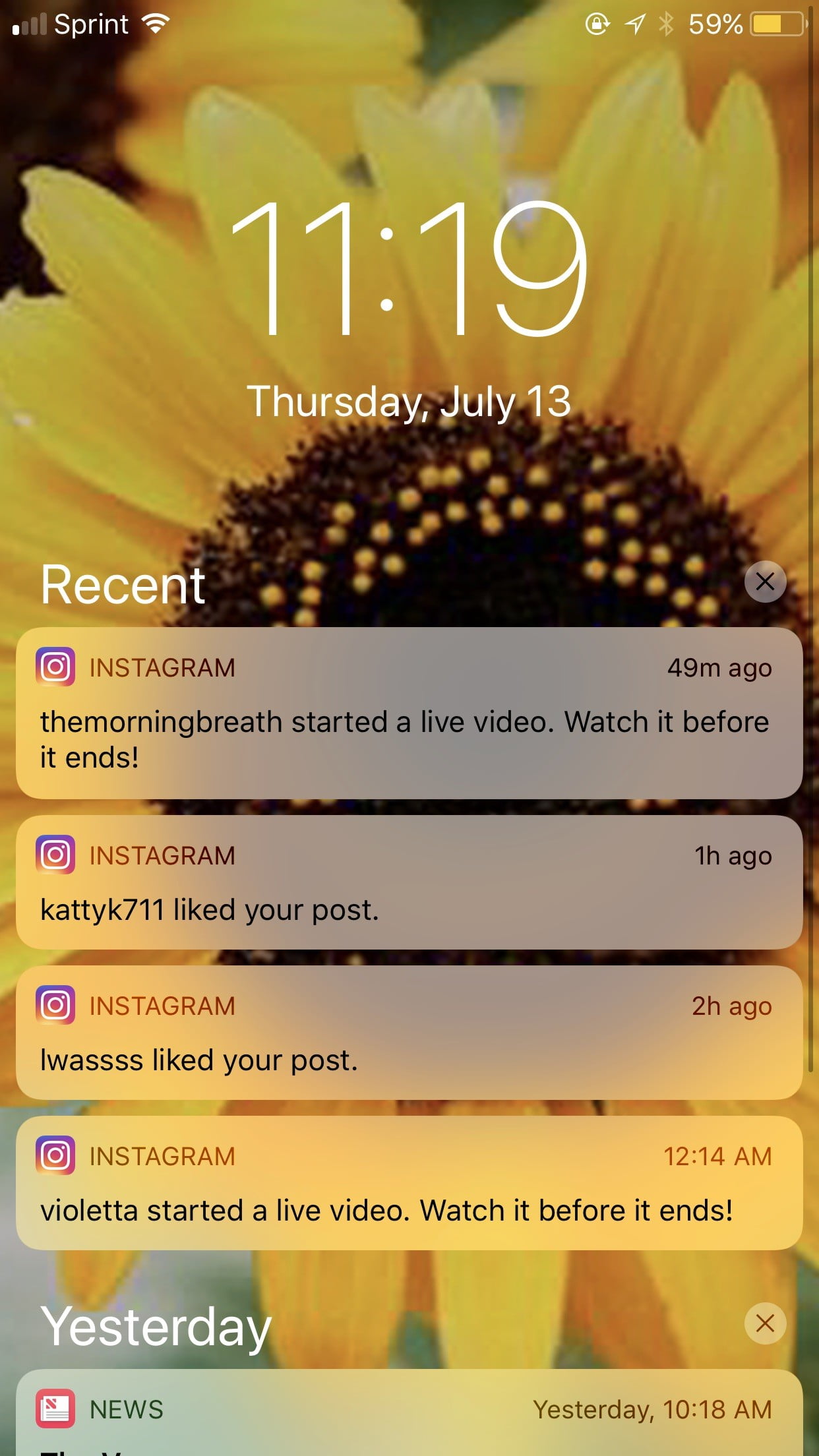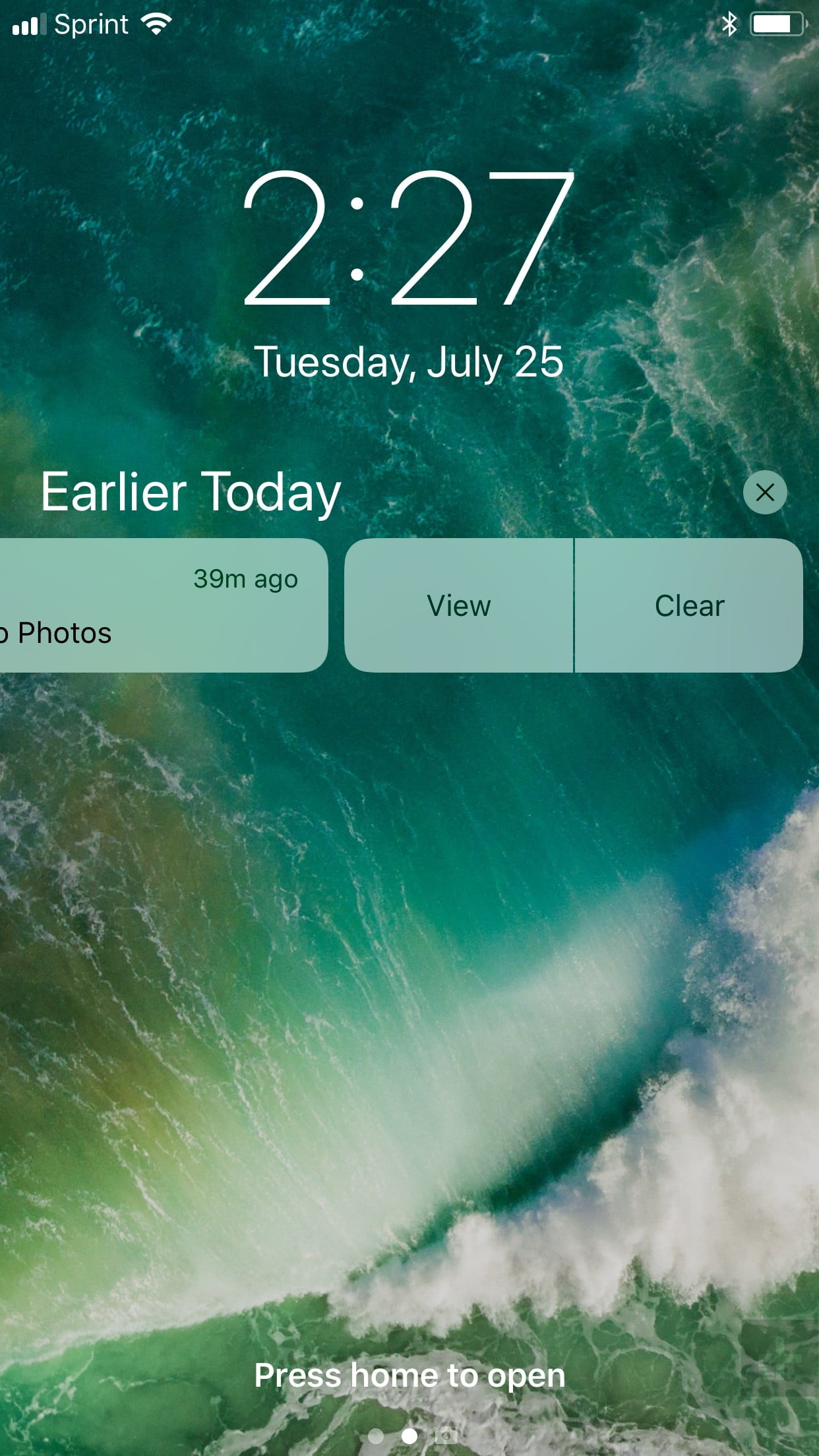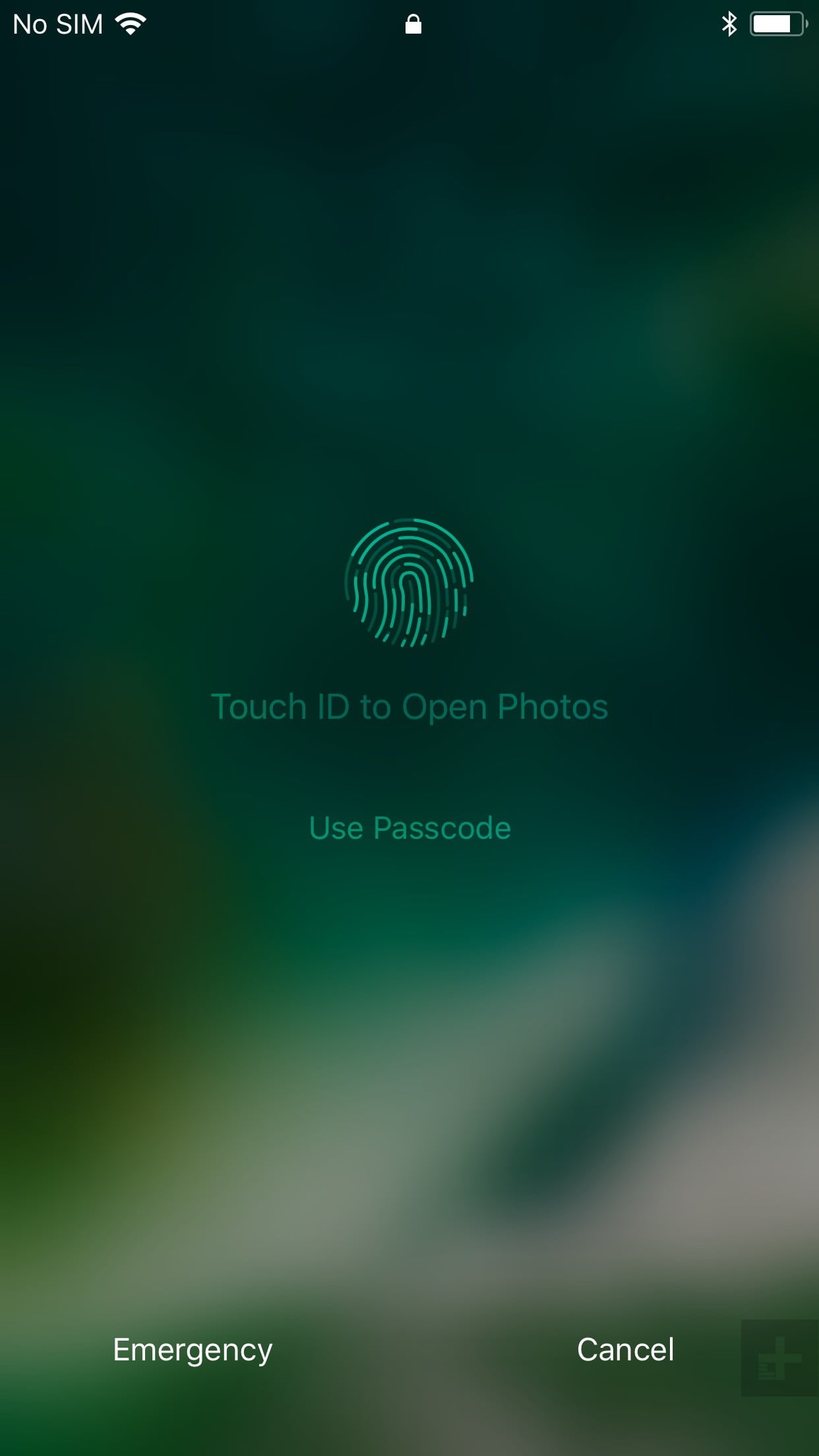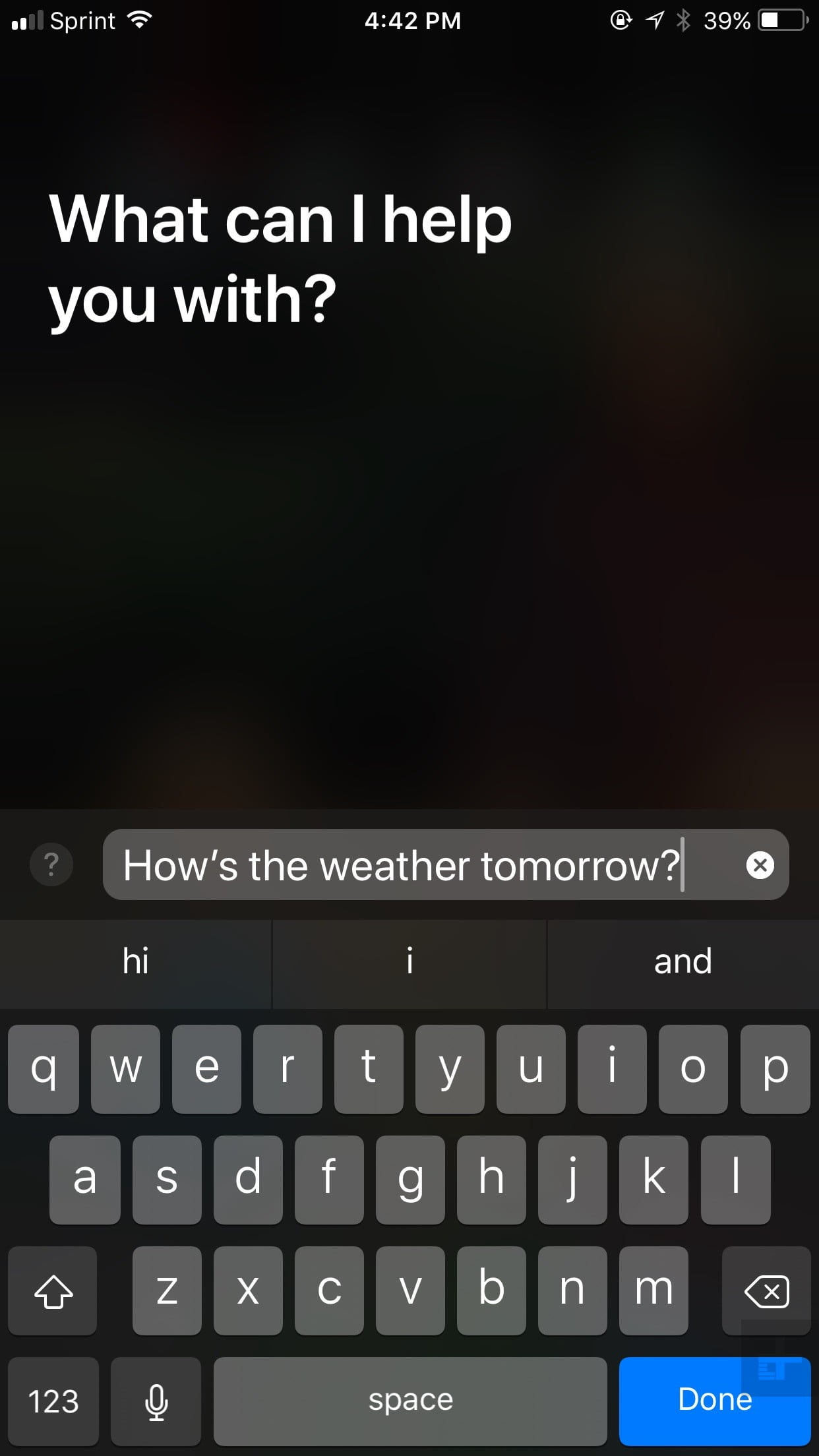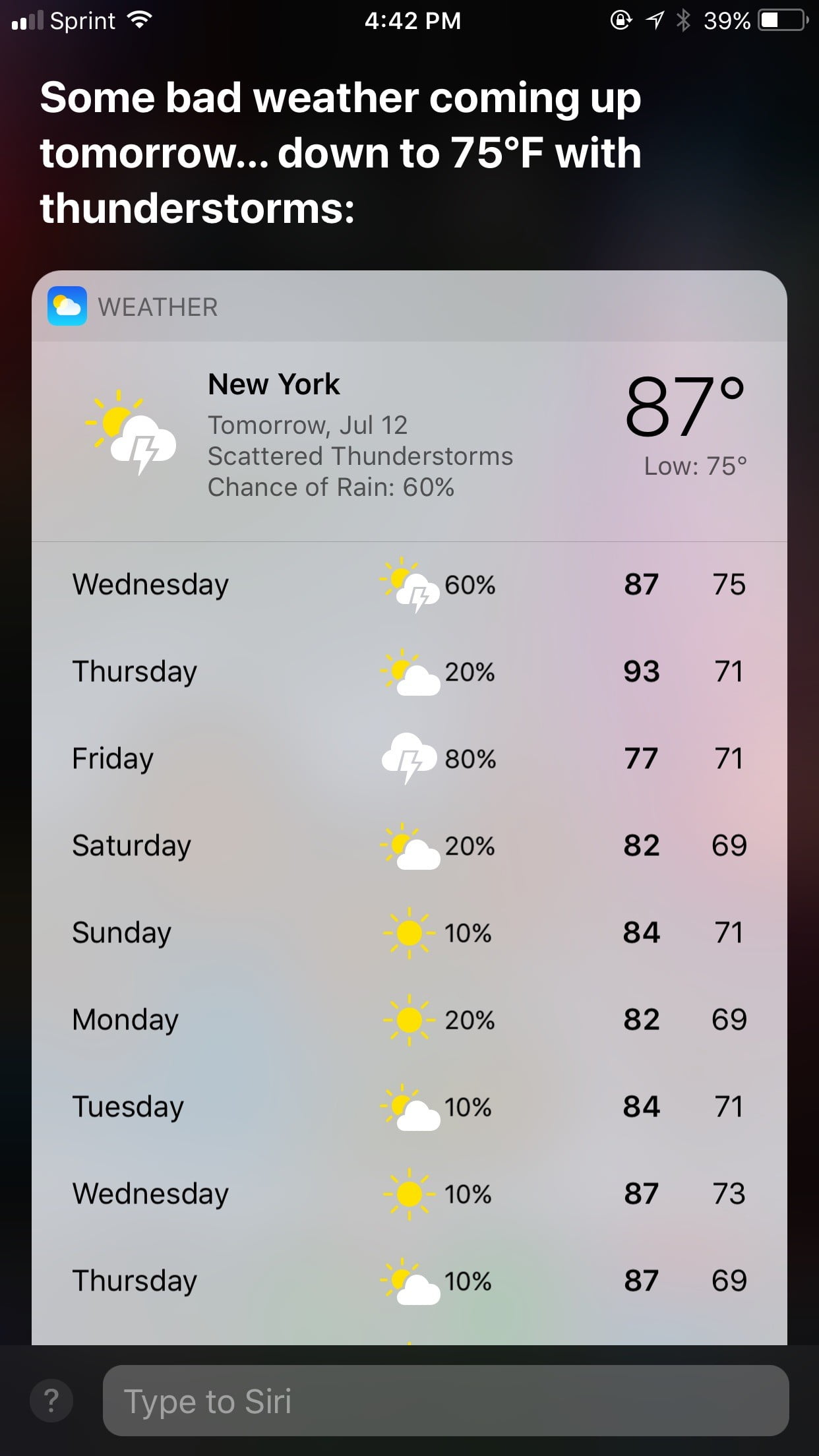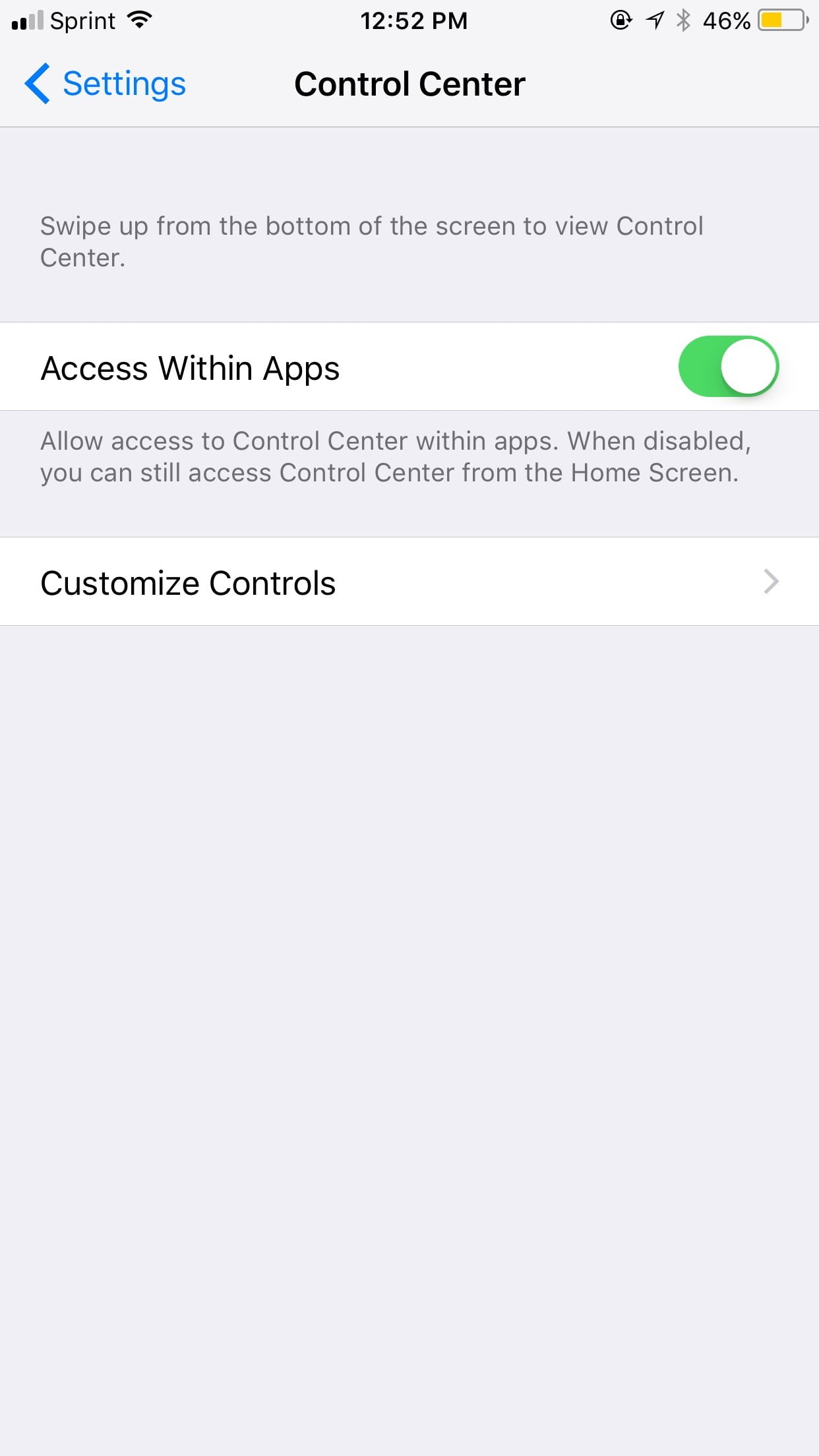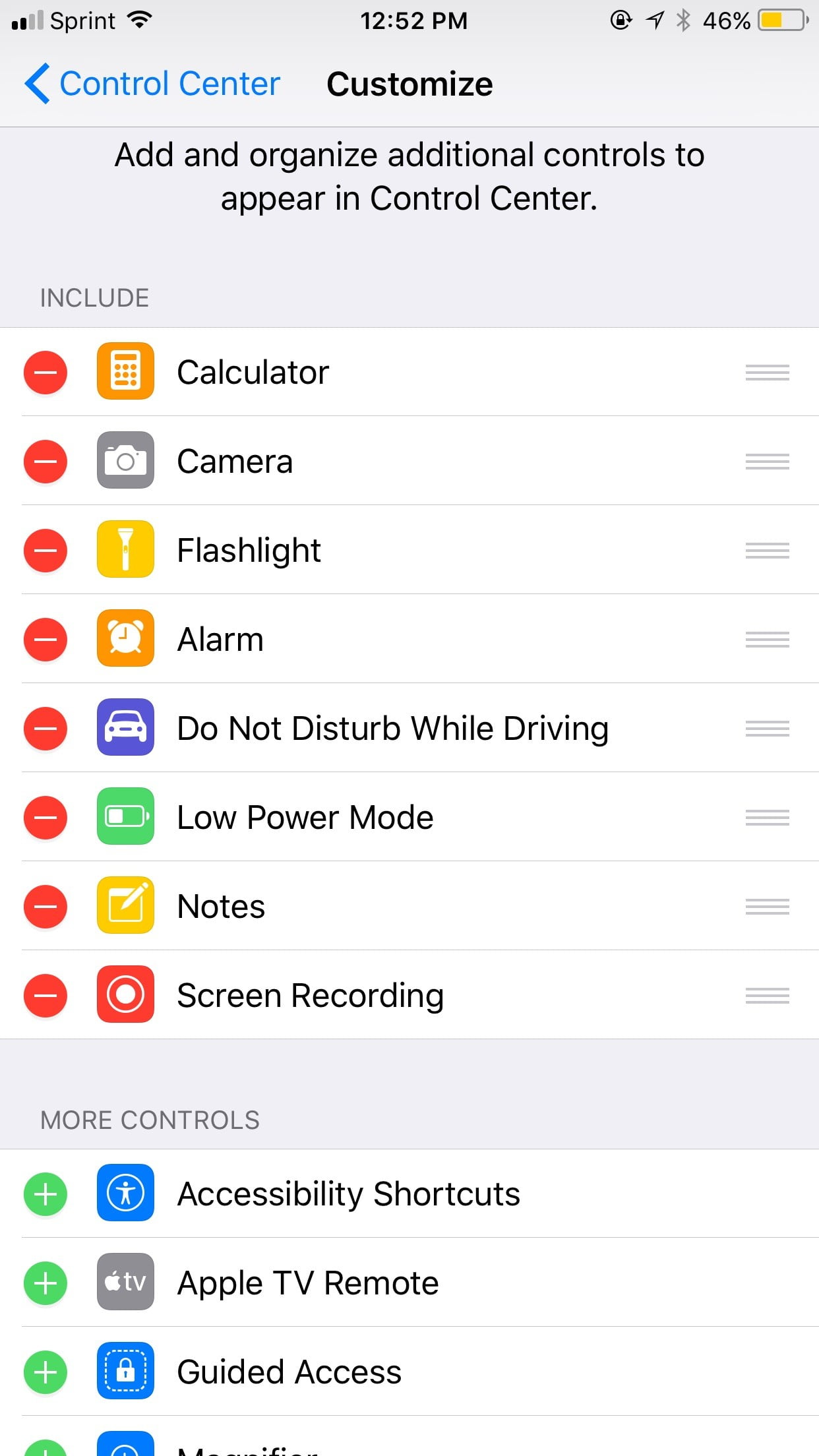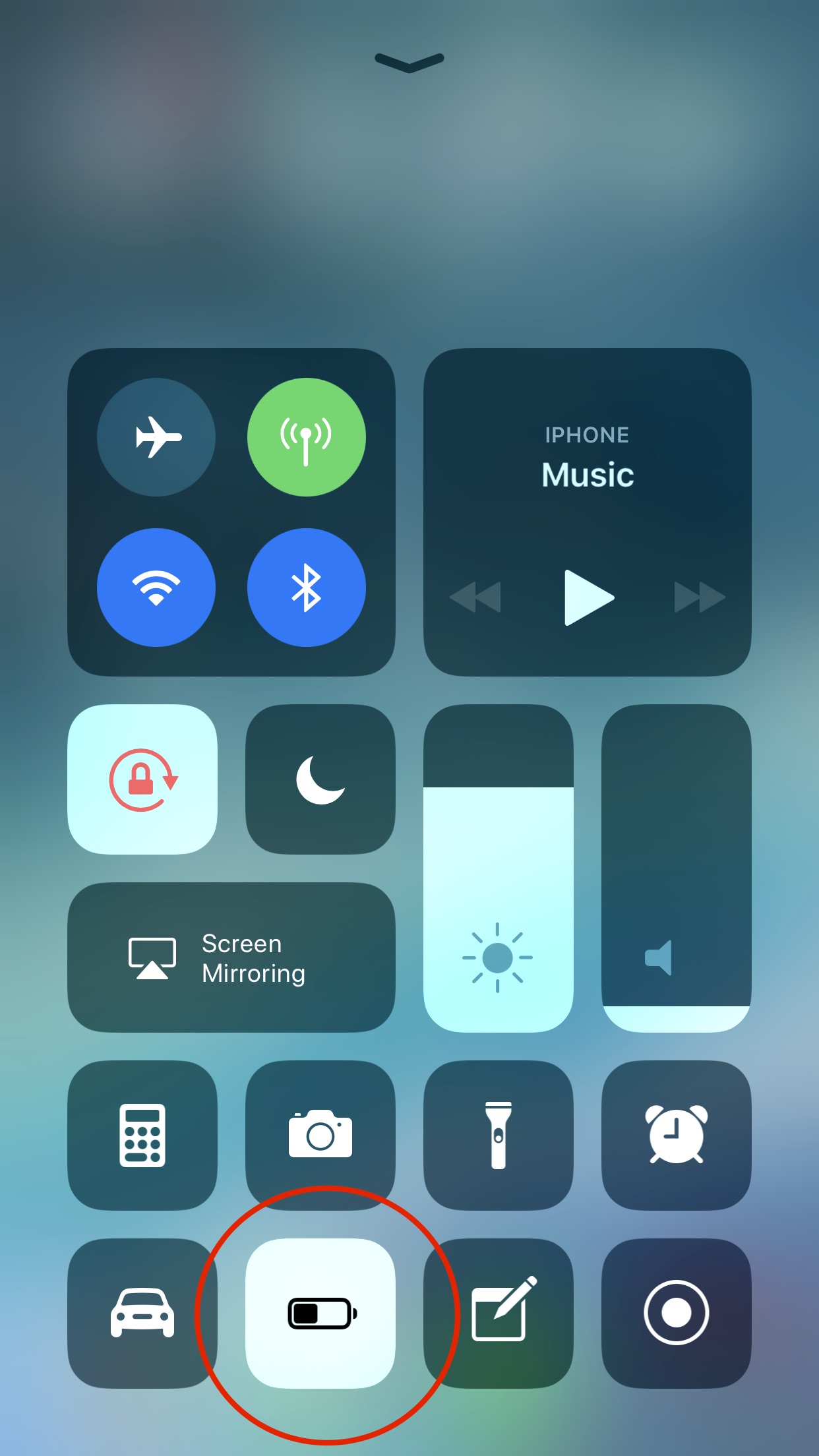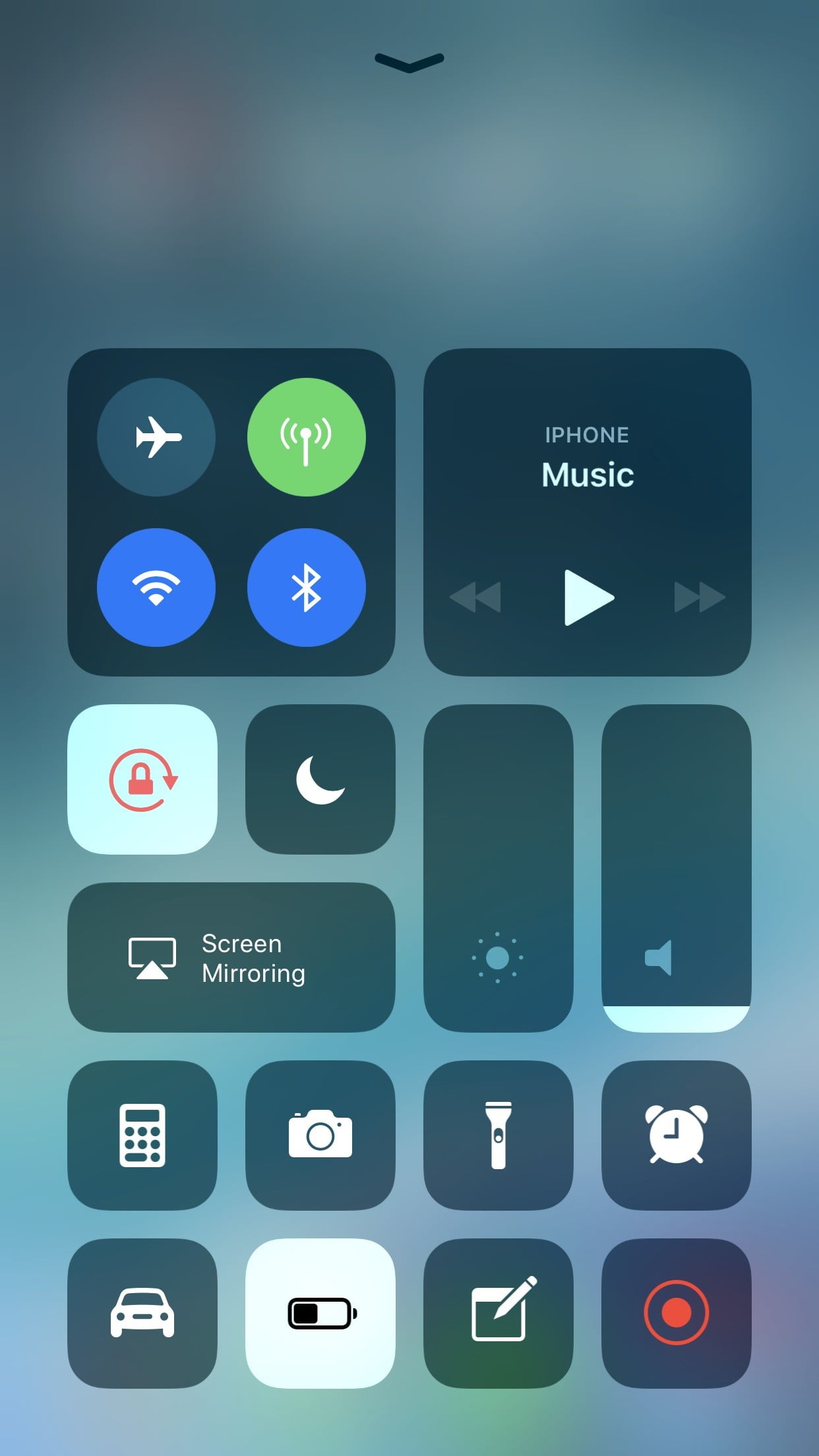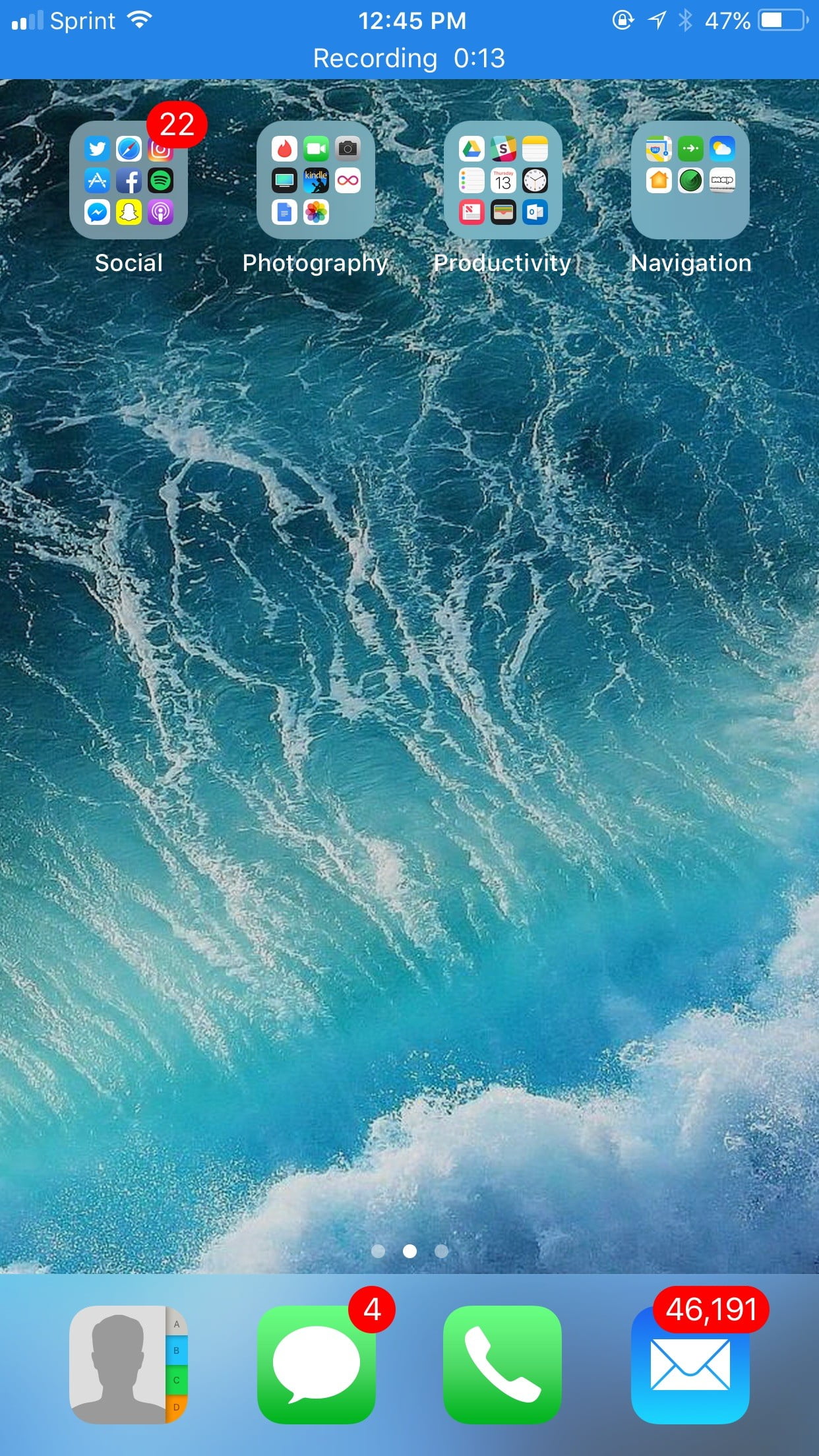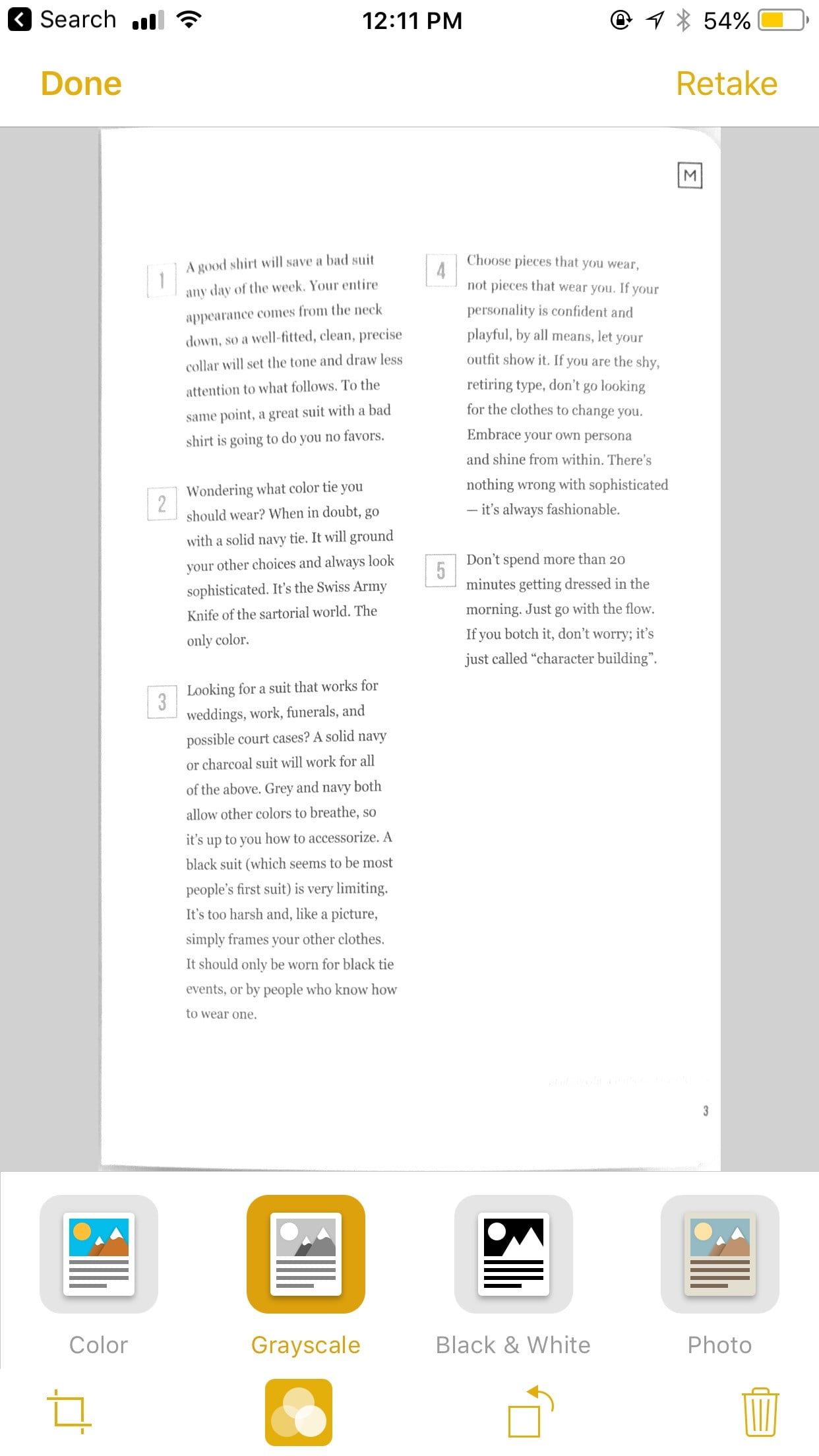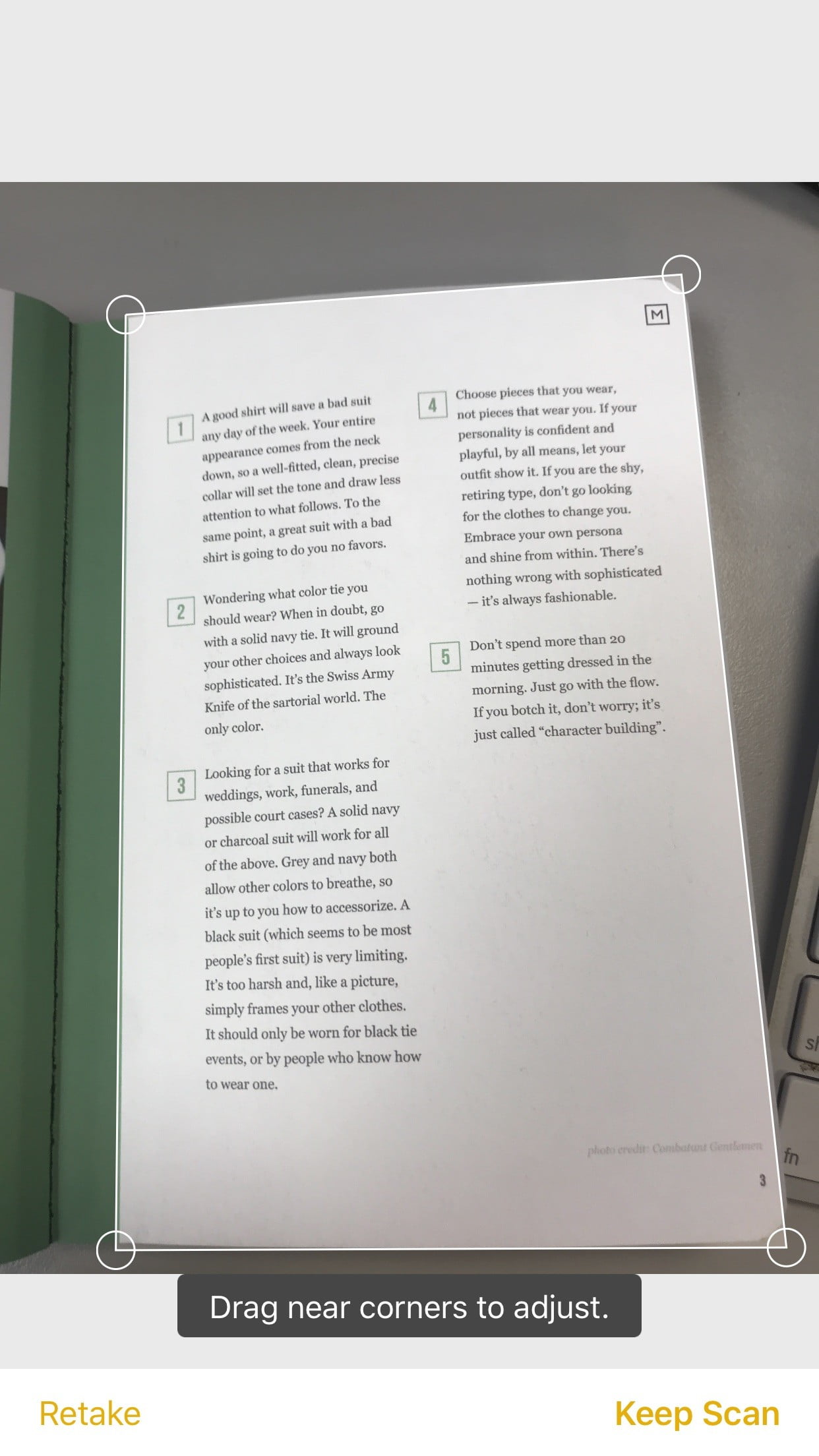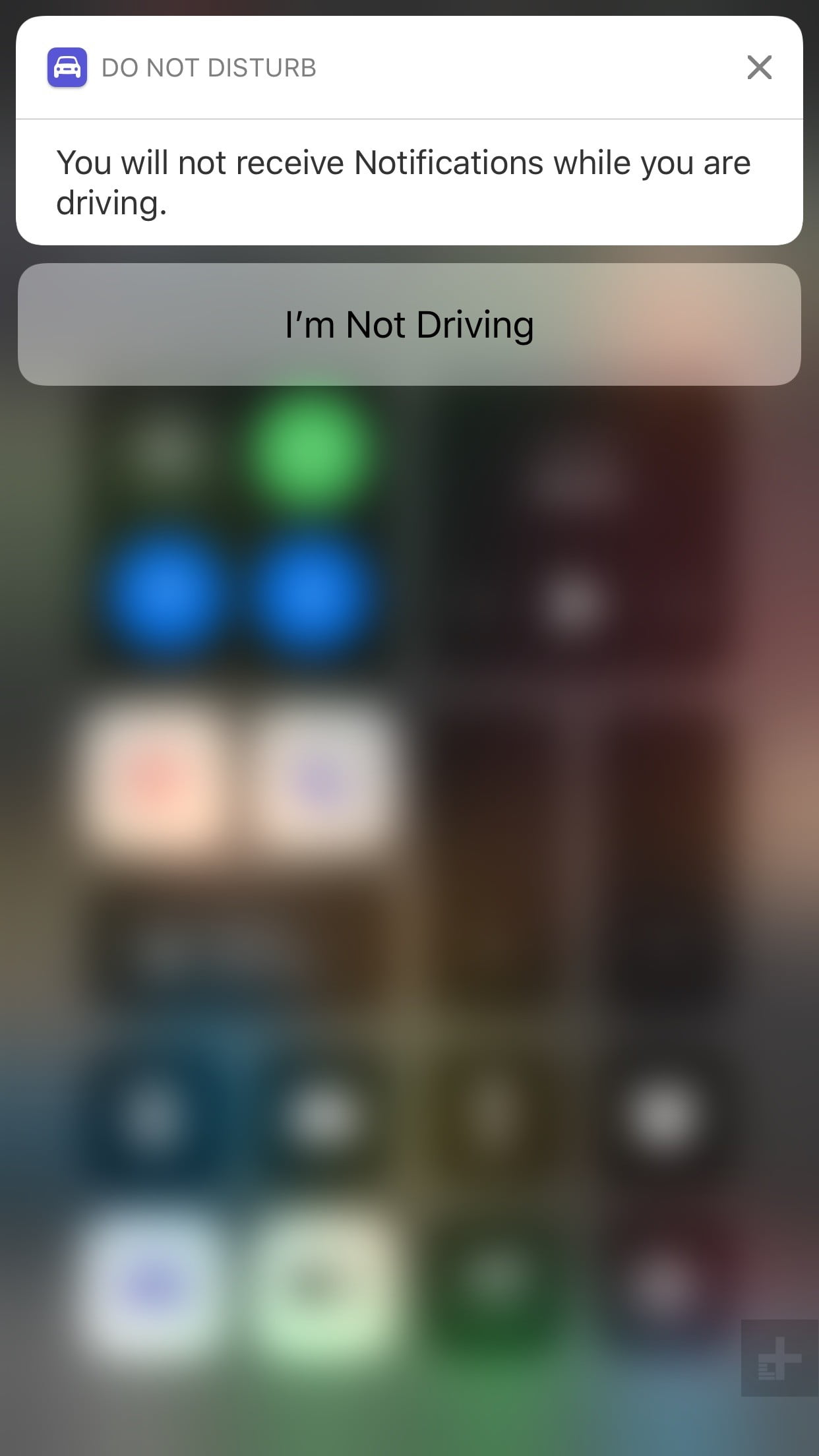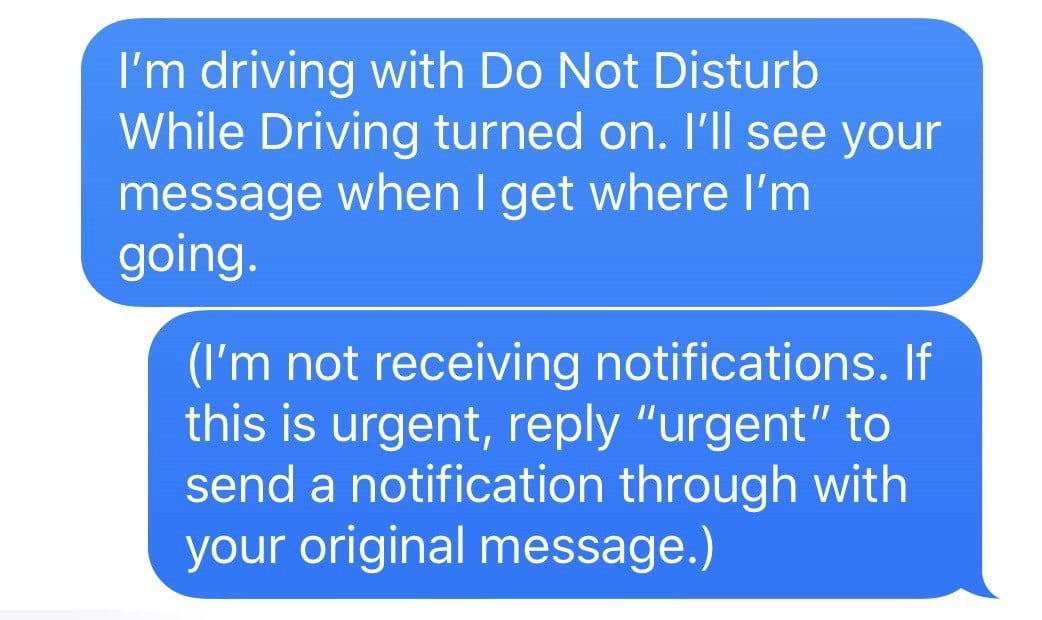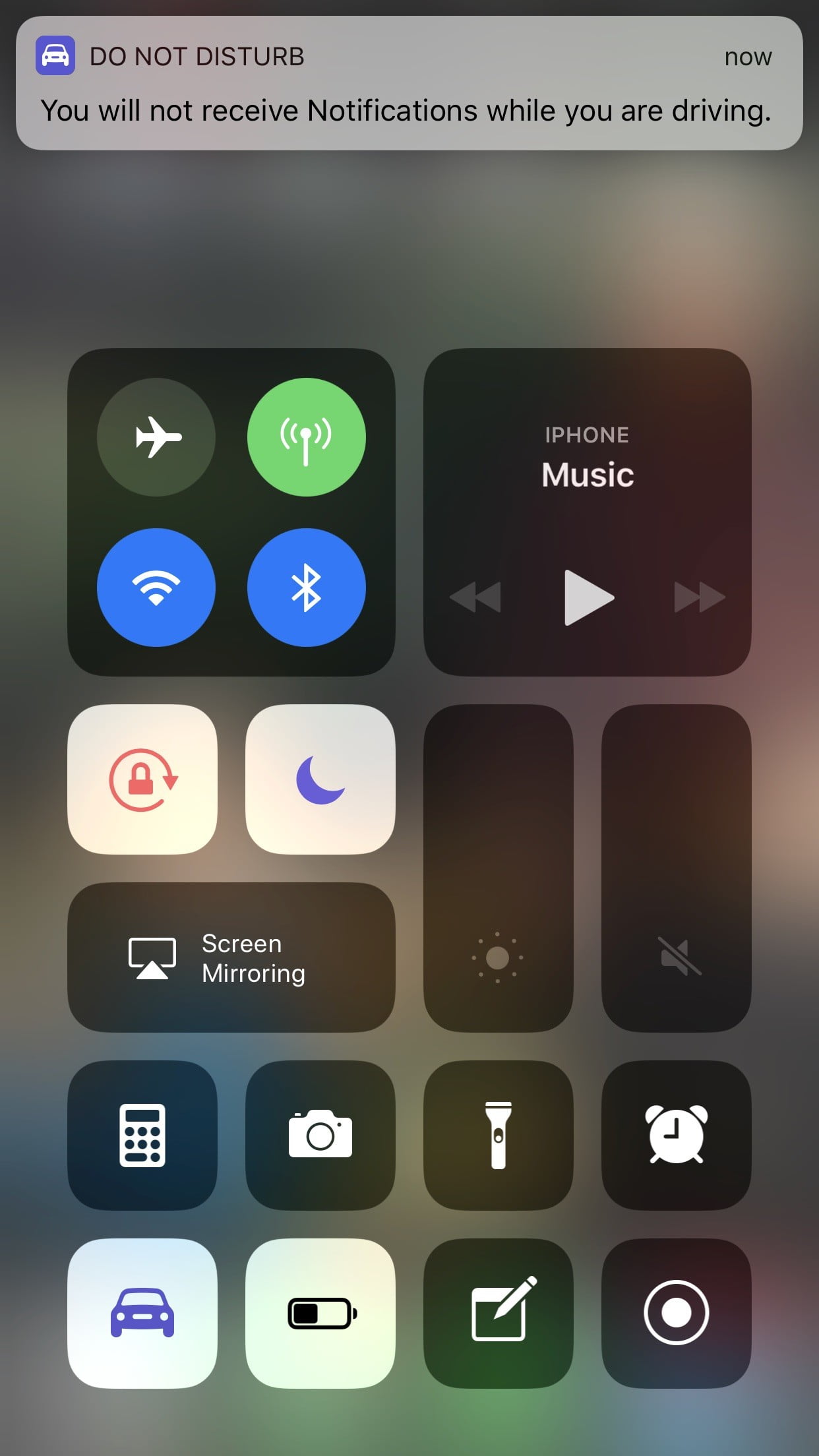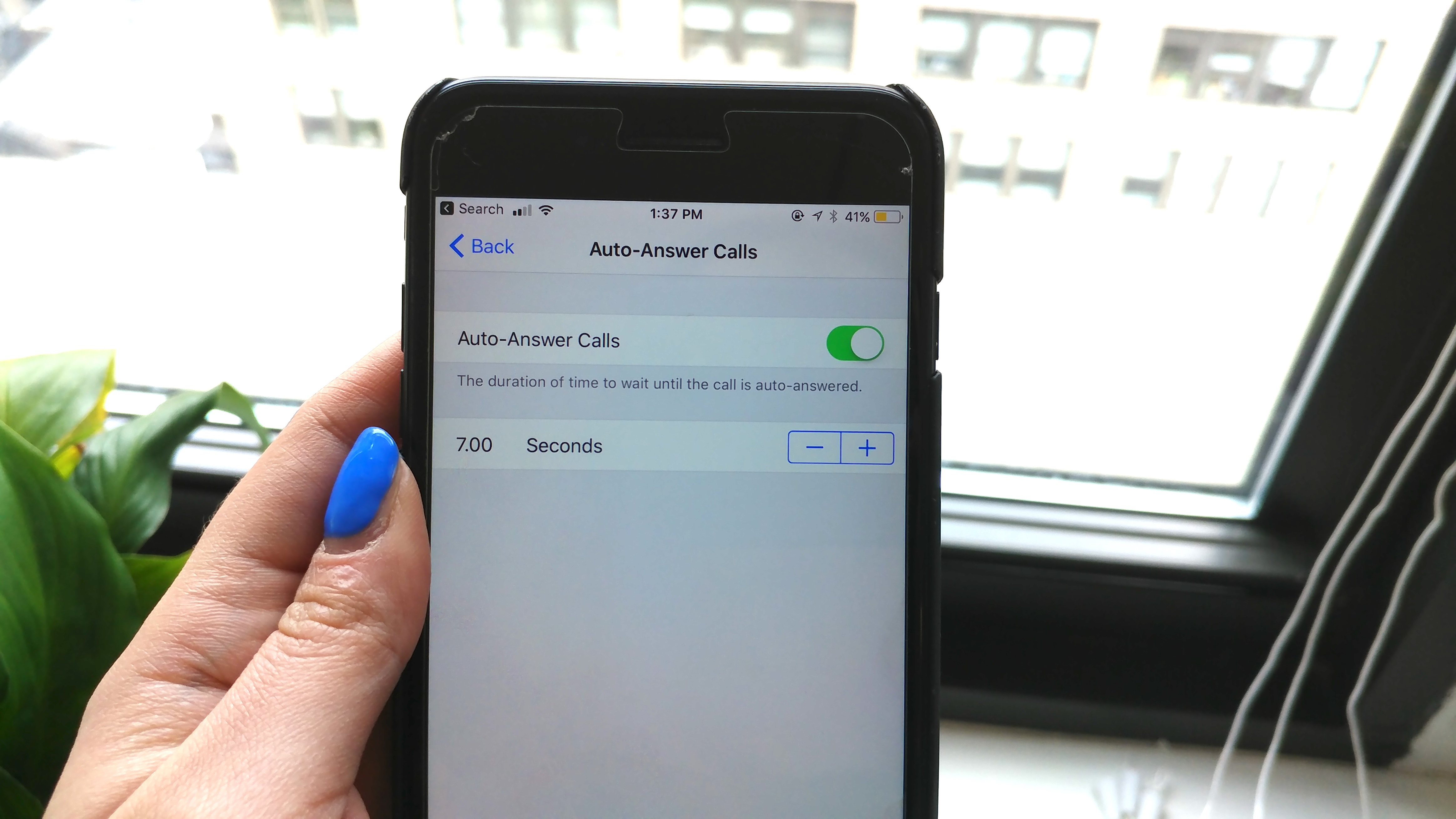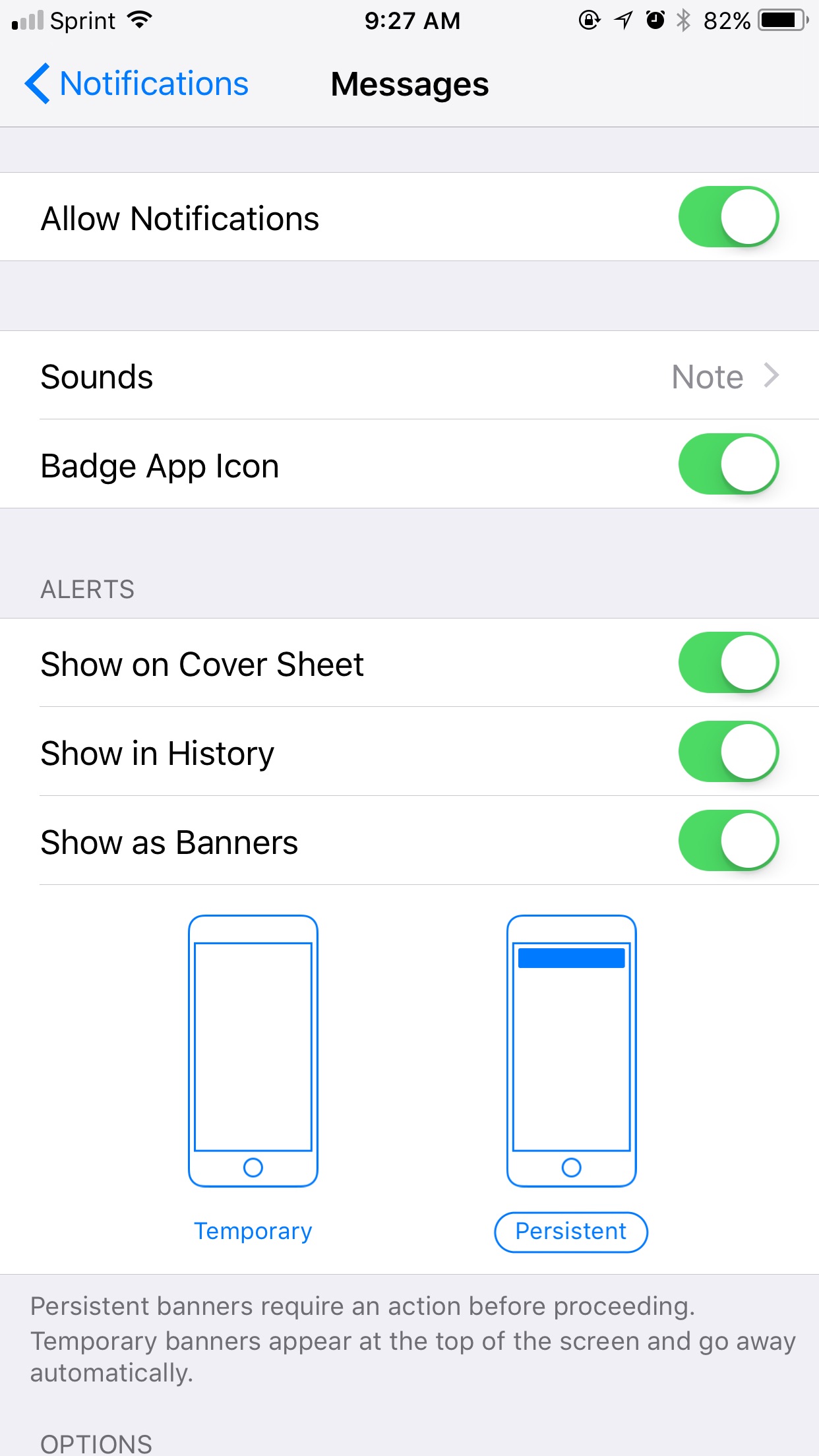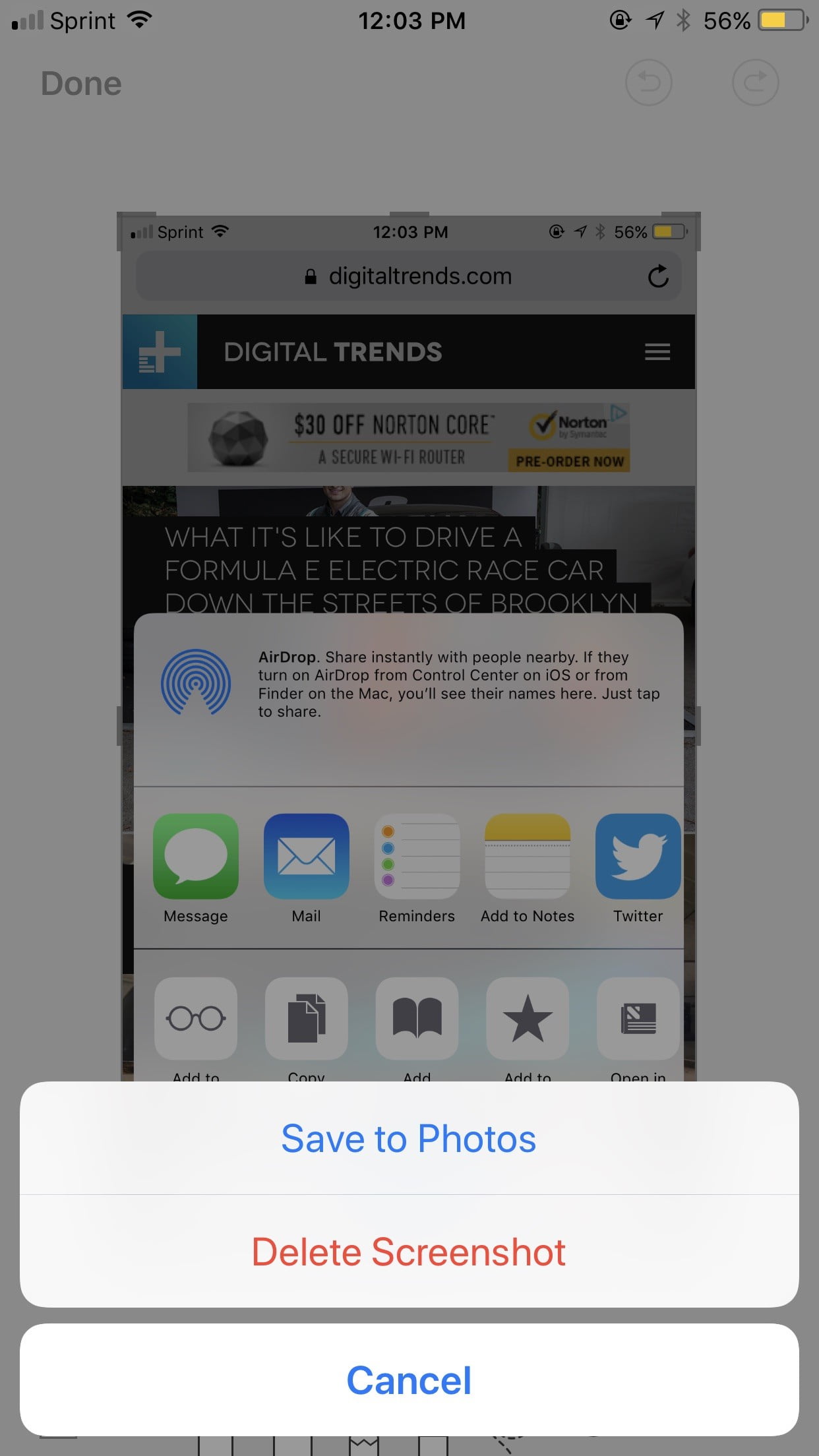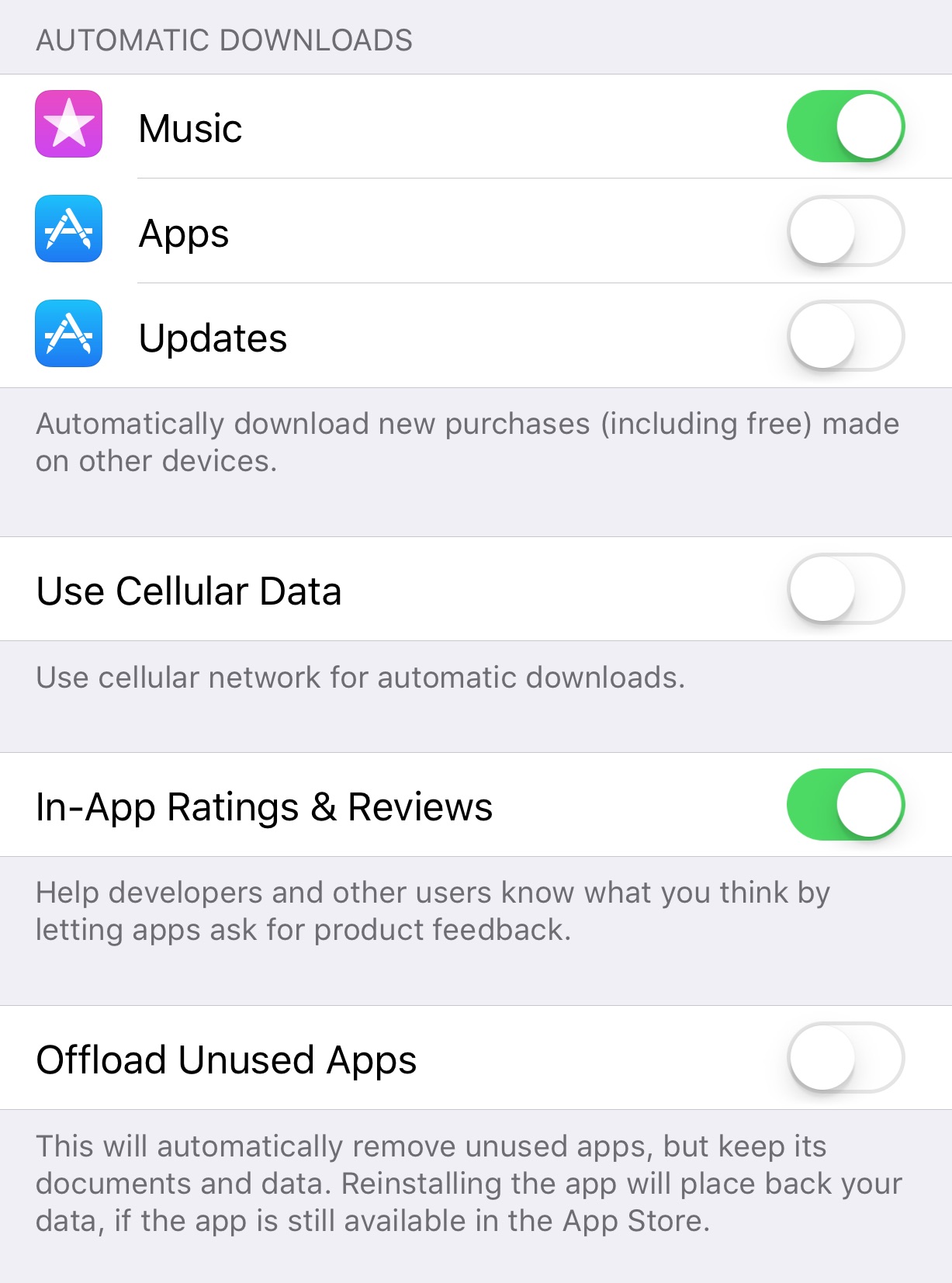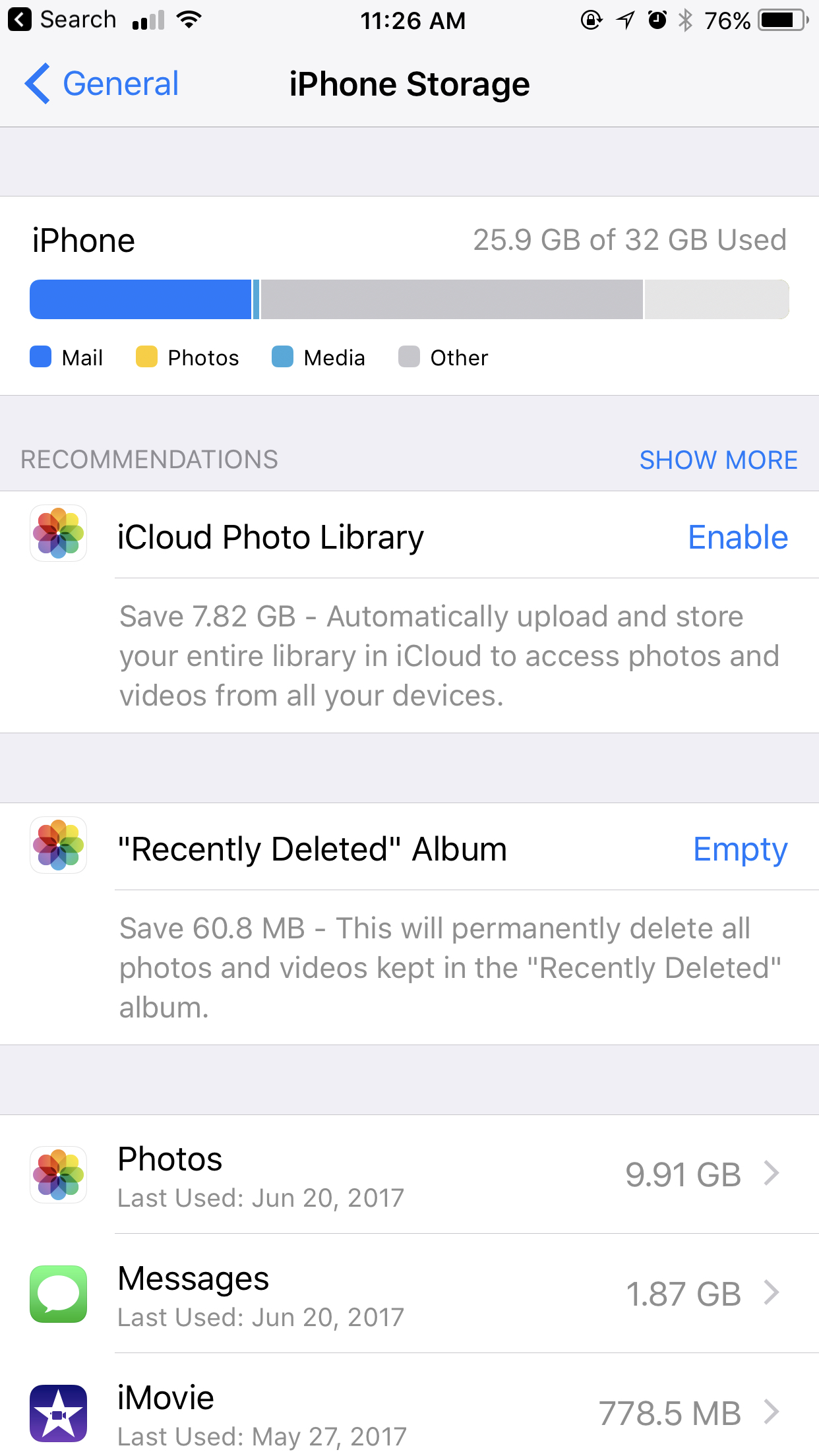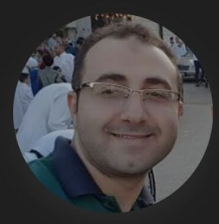تعرف علي 27 خدعة يمكنك تجربتها مع نظام iOS11 الجديد من شركة Apple
حسناً قامت أبل إذاً أخيراً بإصدار نظام التشغيل الجديد الخاص بها iOS 11 والذي بالتأكيد يحمل العديد من التحديثات الهامة التي يجب علي الجميع معرفتها حتي لا يعاني المستخدم من عدم القدرة علي التعامل مع نظام التشغيل الجديد أو يجب صعوبة في فهمة والذي قد يؤدي بدوره في النهاية إلي كراهية المستخدم لنظام التشغيل ككل، لذا دعونا نتعرف معاً علي 27 خدعة يمكنك تجربتها مع نظام iOS11 الجديد من شركة Apple (نظراً لطول الموضوع سيتم تقسيمه علي جزئين)....
قم بالحفاظ علي المساحة التخزينية الخاصة بك مع إمتدادات الصور الجديدة
حسناً كاميرا التصوير الجديدة تدعم دقة 4K ولعلمك هذه الدقة تستهلك الكثير من المساحة التخزينية لذا عليك تخزين الصور بإمتدادات أخري لحفظ المساحة التخزينية وهي HEIF (High Efficiency Image Format) في حالة الصور و HEVC (High Efficiency Video Coding) في حالة ملفات الفيديو وذلك للإبقاء علي الجودة العالية لهذه الملفات مع الحفاظ أيضاً علي المساحة التخزينية بقدر المستطاع ولعمل ذلك قم بالدخول علي الإعدادات ومن ثم الكاميرا وبعدها Formats وإختر High Efficiency...
إستخدام بطاقة الدفع الإلكتروني Apple Pay Cash
العديد من المستخدمين يستخدمون هواتفهم الذكية الأن بدلاً حتي من بطاقات الإئتمان ولتعرف كيف تقوم بذلك قم بفتح تطبيق الرسائل iMessage ومن ثم قم بسحب سحاب التطبيقات أو App Drawer وإختر Apple Pay أو يمكنك الوصول إليها أيضاً من خلال خاصية البحث QuickType suggestions والتي ستقترح عليك ذلك من سياق المحادثة التي تتم، بعد ذلك قم بإختيار كمية النقود التي تود إرسالها ومن ثم قم بالتأكيد بإستخدام مستشعر البصمة الموجود في هاتفك سواء كان بصمة الأصابع أو بصمة الوجه، هذه الميزة ليست حجاهزة في الوقت الحالي ولكن قبل الخريف ستكون موجودة...
كيف تستخدم تطبيق متصفح الملفات
مع متصفح الملفات الجديد يمكنك تصفح ملفاتك الموجودة علي iCloud Drive, أو iPad أو Mac وأيضاً خدمات التخزين السحابي من شركات الطرف الثالث مثل Google Drive علي سبيل المثال، واجهة البرنامج تشبه كثيراً الباحث على ماك، ويتيح لك ترتيب الملفات الخاصة بك في مجلدات رئيسية أو مجلدات الفرعية لسهولة الوصول عبر أجهزة أبل الخاصة بك. في التطبيق، سيكون لديك الخيار لإنشاء مجلد، وتسميته، ثم إضافة أي شيء تريد من المستندات إلى الصور. يمكنك أيضا فرزها حسب الاسم والتاريخ والحجم والعلامات في حال أردت المزيد من التحكم. وتشمل الميزات الأخرى ترميز وتبادل ملفات PDF أو الصور المخزنة داخل المجلدات والمزيد من الخيارات الأخري.
كيفية الوصول إلى الإشعارات
نظام التشغيل الجديد iOS11 يوفر مركز الإشعارات وشاشة القفل بطريقة واحدة تقريباً، فبدلا من الاضطرار إلى تمرير إصبعك لأسفل الشاشة لإظهار الإشعارات بعد فتح الهاتف الخاص بك، ببساطة قم بالتمرير إلي الأسفل للكشف عن شاشة القفل الخاص بك، وسوف تظهر كل ما يختزنه الهاتف من الإخطارات مفصولة عن بعضها طبقاً للأيام، يمكنك مسحها أو عرضها من خلال تمرير الإخطار إلى اليسار، ويمكنك أيضا فتح كل واحد عن طريق تمريره إلى اليمين. في حالة الضغط المستمر علي مستشعر اللمس 3D ستتمكن من التفاعل مع الإخطار، مثل إرسال الرد على iMessage مثلاً، فيكما يوفر نظام يوفر الإشعارات الجديد هذا إمكانية الوصول إلى الكاميرا عن طريق تمرير إلى اليسار، وعرض اليوم عن طريق تمرير إلى اليمين (تماما مثل شاشة القفل)...
الكتابة مع المتحدث الذكي Siri
مع نظام التشغيل iOS 11 يمكنك الآن كتابة الأسئلة أو الأوامر إلى Siri، انتقل إلى إعدادات> عام> إمكانية الوصول> Siri والتبديل إلي Type to Siri أو إكتب إلي Siri، بعد ذلك Siri سوف تريك النتائج تلقائيا. يمكنك أيضا ضبط إعدادات الصوت إلى "التحكم مع التبديل الدائري" أو Control with Ring Switch والتي سوف تعطي إشارة لسيري لإظهار النصوص ولكن لا تتكلم، ومع ذلك فإنه لا تزال هناك صفارة عند وجود تنبيهات.
كيفية تقوم بتخصيص مركز التحكم
تم إعادة تصميم مركز التحكم في نظام التشغيل الجديد تماما لتصبح الأن أكثر قابلية للتعديل و للتخصيص، و لتخصيص مركز التحكم، انتقل إلى الإعدادات> مركز التحكم> تخصيص عناصر التحكم. انقر على علامة الجمع (+) في قسم "مزيد من عناصر التحكم (More Controls)" لإضافة العناصر التي تريد تضمينها أو Settings > Control Center > Customize Controls. يمكنك أيضا إعادة تنظيم الترتيب الذي تظهر به التحكمات من خلال الضغط باستمرار على الرمز الموجود على اليمين وسحب عناصر التحكم التي تريدها إلى الموضع المفضل لديك، كما يمكنك استخدام اللمس ثلاثي الأبعاد لضبط عناصر التحكم مثل الصوت والسطوع والكشاف.
كيفية تشغيل وضع حفظ الطاقة بشكل سريع
وضع الطاقة المنخفضة ليس شيئا جديدا في نظام التشغيل iOS11 - كما هو الحال بالنسبة لمستوي الطاقة المنخفض مع هواتف أبل - ولكن في الماضي، لتشغيل الوضع كان يتطلب منك الأمر الذهاب في كل مرة إلى الإعدادات الخاصة بك والنقر على علامة التبويب الخاصة بوضع الطاقة المنخفضة. الآن، يمكنك إضافته إلى مركز التحكم المخصص للوصول إليه بسهولة و تشغيله أو إيقاف تشغيله من خلال النقر على رمز البطارية الموضح بالصورة..
كيفية تسجيل الشاشة (تسجيل ما يحدث علي الشاشة)
من الممكن أن يحتاج المرء منا إلي تسجيل خطوات ما أو شئ ما يقوم به علي الهاتف، وكان الأمر في السابق يتطلب من المستخدم تطبيق من تطبيقات الطرف الثالث، ولكن الآن، يمكنك القيام بذلك مباشرة من خلال الميزة المدمجة في نظام التشغيل الجديد، لذلك سيتعين عليك إضافته إلى مركز التحكم من خلال الانتقال إلى الإعدادات> مركز التحكم> تخصيص عناصر التحكم (Settings > Control Center > Customize Controls). بعد إضافة الخاصية اسحب مركز التحكم مرة أخري وانقر على رمز تسجيل الشاشة الذي سيتحول إلى اللون الأحمر للإشارة إلى أنه قيد التشغيل - سترى أيضا بانر أزرق عند الخروج من مركز التحكم والبدء في استخدام هاتفك للإشارة إلى يتم التسجيل (كما هو موضح في الصورة). لتسجيل الصوت أيضا، فإن رمز التسجيل سيتيح لك هذا الخيار عن طريق الضغط بإستخدام اللمس 3D لتشغيل الميكروفون. بعد الانتهاء، يمكنك إما النقر على البانر أو الرمز الموجود في مركز التحكم لإيقاف التسجيل.
كيفية مسح المستندات (أخذ صورة لمستندات حقيقية)
العديد منا يستخدم الماسح الضوئي في حفظ المستندات الحقيقية علي جهاز الحاسب الخاص به، حسناً يمكنك عمل ذلك الأن من خلال هاتف iPhone الخاص بك، قم بالنقر فوق علامة الجمع في الجزء السفلي من الشاشة واضغط على "مسح المستندات". الكاميرا سوف تقوم بالتقاط صورة من الوثيقة وإضافتها إلى الملاحظات الخاصة بك. يمكنك أيضا تعديل نظام الألوان مع خيارات مثل الأسود والأبيض واللون والرمادي.
كيفية تشغيل خاصية "عدم الإزعاج أثناء القيادة"
في محاولة للحد من حوادث السيارات الناجمة عن القيادة المشتته وتحسين السلامة على الطريق، فإن خاصية "عدم الإزعاج أثناء القيادة" تعمل بشكل تلقائي عندما يستشعر هاتفك وجود تسارع السيارة، حيث سيتم حينها كتم كل الرسائل النصية والمكالمات الهاتفية، والإخطارات، كما أن هناك خيار للرد على الرسائل النصية بشكل التلقائي لإخطار الماتصل أو لأهل والأصدقاء أنك حاليا وراء عجلة القيادة، يمكنك التبديل بين تشغيله يدويا - حيث يمكنك أيضاً أن تضيف الخيار إلى مركز التحكم لسهولة الوصول إليه - أو تلقائيا عندما يكون الهاتف الخاص بك مقترن ببلوتوث السيارة، وفي حالة إذا كنت ترغب في فتح الجهاز مرة أخري أثناء القيادة، يمكنك عمل ذلك عن طريق الضغط علي الخيار الذي يقول "أنا لا أقود" للوصول إلى هاتفك مرة أخري.
كيفية تفعيل الرد التلقائي للمكالمات
قم بفتح الخيارات تحت قائمة إمكانية الوصول> إعدادات تحديد مسار المكالمات أو Accessibility > Call Audio Routing، بعد ذلك يمكنك اختيار "الرد التلقائي المكالمات" للرد على المكالمات الهاتفية تلقائيا بعد مقدار معين من الوقت الذي تحدده أنت، بعد تشغيل الميزة ستتم مطالبتك بإدخال الفترة الزمنية التي تريد تمريرها قبل الرد على المكالمة.
كيفية تشغيل إعلانات البانر الثابتة
هل حدث معك وأن جاءك أحد الإشعارات المؤقتة التي إختفت بدون رؤيتها والتي كانت تنبهك إلي امر هام؟ حسنا ليس بعد الأن فعلى عكس إشعارات البانر المؤقتة التي تختفي تلقائيا، أصبح لديك الآن خيار إعداد لافتات ثابتة بدلا من ذلك حيث سيظل الإشعار في الجزء العلوي من الشاشة حتى تصبح مستعدا للوصول إليه لقراءته، أو يمكنك التمرير سريعا لأعلى للتخلص منها. ومع ذلك، فإنها سوف تختفي في حالة إذا قمت بإنهاء التطبيق، أو اضغط على زر الصفحة الرئيسية، أو تشغيل Siri، لتغيير إعدادات البانر، انتقل إلى الإعدادات> الإشعارات> الرسائل (Settings > Notifications > Messages)، قم بعد ذلك بالتبديل بين شكل اللافتات وانقر على استمرار...
كيفية تحرير (تعديل) وحفظ اللقطات والصور (Screenshots)
بعد التقاط لقطة للشاشة، سترى أنها تظهر كصورة مصغرة في الجانب السفلي الأيمن من الشاشة، إذا قمت بالضغط باستمرار على الصورة سيجلب لك هذا قائمة من الخيارات الخاصة بمشاركتها، مثلاًعن طريق رسالة نصية أو بالبريد الإلكتروني، أو عن طريق تطبيقات التواصل الإجتماعي. كما يمكنك أيضا التعديل علي هذه اللقطات مع مجموعة متنوعة من أدوات التلوين المختلفة، وعلي عكس السابق فأنها لن يتم حفظخا تلقائيا إلى صور الكاميرا، ولكن هناك حالتين إما النقر على الصورة المصغرة والذي يتيح لك الخيار لحفظ اللقطة أو حذفها، أو إذا لم تقم بالضغط على الصورة المصغرة فإن الصورة سيتم حفظها تلقائيا إلى ألبوم الصور الخاص بك.
كيفية حذف أو تشغيل التطبيقات الزائدة
كيفية التصغير باستخدام يد واحدة على الخرائط
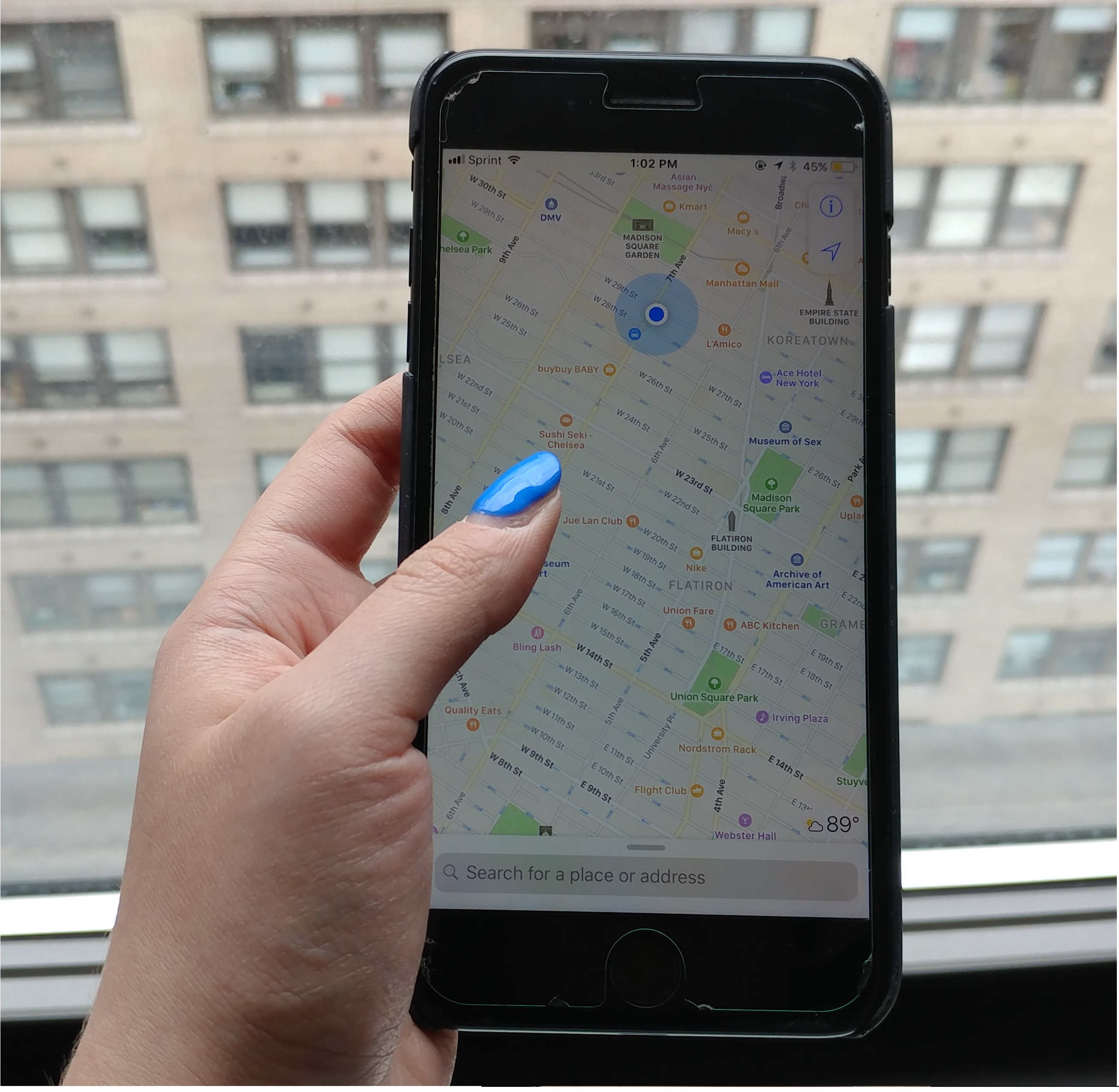
بدلا من الاضطرار إلى استخدام إصبعين، يمكنك الآن التصغير عن طريق النقر المزدوج والاستمرار في الضغط في تطبيق خرائط Apple إذا كنت تحمل الجهاز بيد واحدة، يمكنك استخدام الإبهام للانزلاق لأعلى أو لأسفل عبر الشاشة لنقوم بتصغيرها مرة أخري، ويشمل التطبيق أيضا خرائط داخلية لأماكن مثل مراكز التسوق أو المطارات، وبالنسبة للخرائط الخارجية لهذه الأماكن الخاصة أيضاً سيكون لديك الآن القدرة علي التوجيه لتظهر لك أي حارة في الطريق يجب أن تتخذها في أثناء القيادة - مما يساعدك على تجنب فقد طريقك الصحيح لبوابات الخروج من هذه الأماكن.
كيفية إفراغ مساحة التخزين الكافية
إذا كنت ترغب في تنظيف مساحة التخزين الخاصة بك لإفساح المجال لمزيد من البيانات والتطبيقات، يمكنك الوصول إلي خيارات التخزين عن طريق الدخول إلي الإعدادات> عام> اي فون التخزين أو (Settings > General > iPhone Storage)، وفي هذا القسم سيقوم الهاتف بإعطائك التوصيات للتخلص من الأشياء مثل الصور المحذوفة مؤخرا أو محادثات الرسائل النصية القديمة، بالنسبة إلى النصوص يمكنك أيضا تمكين الحذف التلقائي لإزالة الرسائل والمرفقات المرسلة والمستلمة منذ أكثر من عام....